Det er enkelt å la e-poster hope seg opp i postkassen din. Men hvis du lar dem gå ukontrollert for lenge, kan du gå tom for plass til nye meldinger. Slett e-poster fra iPhone eller iPad for å holde innboksen klar og spare plass til det du virkelig trenger.
Innhold
- I slekt:
-
Vil du arkivere eller slette meldingene dine?
- Slik setter du opp e-postkontoen din for å arkivere eller slette meldinger:
-
Hvordan sletter jeg individuelle e-poster på iPhone eller iPad?
- 1. Trykk på søppelikonet
- 2. Sveip til venstre
- 3. Bruk Force Touch
-
Hvordan sletter jeg flere e-poster på iPhone eller iPad?
- 1. Sveip et utvalg med to fingre
- 2. Velg e-poster manuelt
- 3. Sveip et utvalg fra redigeringsvisningen
- Hvordan sletter jeg alle e-postene på iPhone eller iPad?
-
Rydd plass ved å fjerne e-postkontoen helt
- Relaterte innlegg:
I slekt:
- Alto Mail-anmeldelse: Den ultimate e-postklienten for iPhone
- Slik sletter du e-poster helt fra iPhone og sparer lagringsplass
- Slutt å motta varsler fra gruppe-e-posttråder på iPhone eller iPad
- Slik sletter du e-poster fra iPhone, men ikke serveren eller datamaskinen
Det er mange måter å slette e-poster ved å bruke Mail-appen i iOS og iPadOS. Den beste metoden å bruke avhenger av om du vil slette en enkelt melding eller en gruppe av dem. Men først må du bestemme hva som skjer når du sletter en e-post.
Vil du arkivere eller slette meldingene dine?
Avhengig av innstillingene for e-postkontoen din, kan det hende du ser en Arkiv knapp i stedet for en Slett alternativ. Bruk arkivalternativet til å arkivere meldingene dine for oppbevaring, i stedet for å slette dem for alltid.
Gå til din Passord og kontoer innstillinger for å velge om du vil arkivere eller slette e-poster. Resten av instruksjonene i dette innlegget er de samme enten du arkiverer eller sletter meldingene dine, men for enkelhets skyld vil jeg bare referere til "slett"-knapper.
Slik setter du opp e-postkontoen din for å arkivere eller slette meldinger:
- Gå til Innstillinger > Passord og kontoer > [Din e-postkonto].
- Trykk på din Regnskap øverst på skjermen, og trykk deretter på Avanserte innstillinger.
- Velg å flytte dine forkastede meldinger til Slettet postkasse eller Arkiver postkasse, avhengig av dine preferanser.
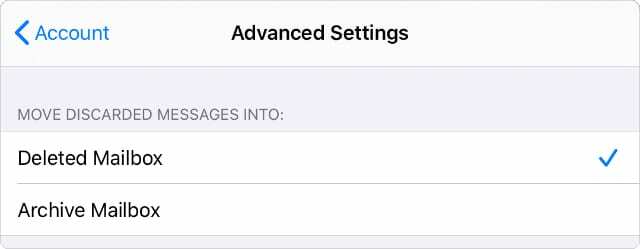
Hvordan sletter jeg individuelle e-poster på iPhone eller iPad?
Den beste måten å sørge for at du ikke ved et uhell sletter viktige e-poster fra postkassen din, er å bli kvitt dem én om gangen. Dette er også en nyttig taktikk for å holde innboksen tom, slette e-poster du ikke trenger så snart du er ferdig med å lese dem.
Det er noen forskjellige måter å slette individuelle e-poster i Mail-appen på iPhone eller iPad. De gjør alle det samme.
1. Trykk på søppelikonet
Når du åpner en melding i Apple Mail, en Søppel eller Arkiv ikonet vises nederst til høyre. Trykk på det ikonet for å slette meldingen. Du kan alltid dobbelttrykke med tre fingre for å angre handlingen.
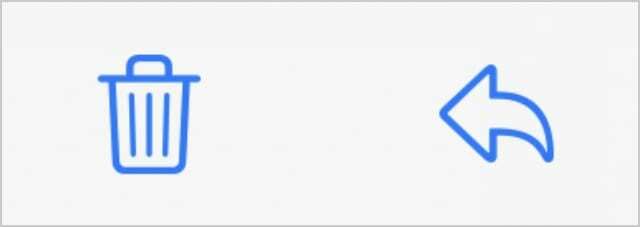
2. Sveip til venstre
Hvis du ikke vil åpne en melding, sveip til venstre over den fra postkassen. EN Slett knappen vises til høyre på skjermen. Alternativt, sveip helt til venstre for å slette meldingen automatisk.
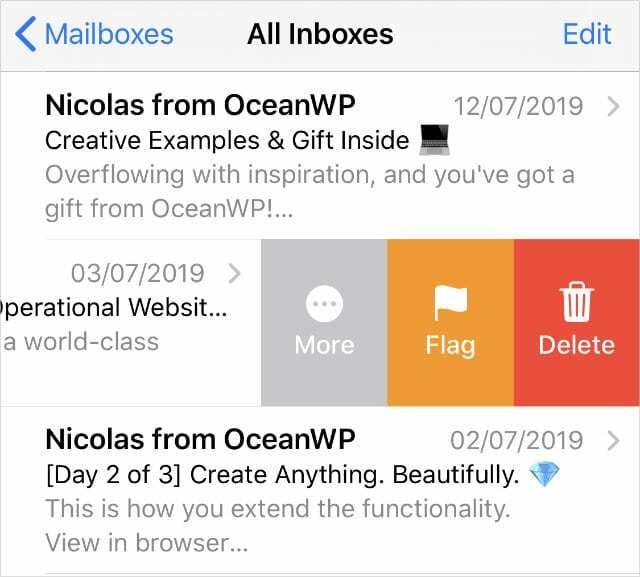
3. Bruk Force Touch
Trykk og hold på en melding, eller bruk Force Touch, for å se på den fra postkassen. Skyv opp fra denne forhåndsvisningen for å avdekke en liste over raske handlinger, inkludert en Slett melding knapp.
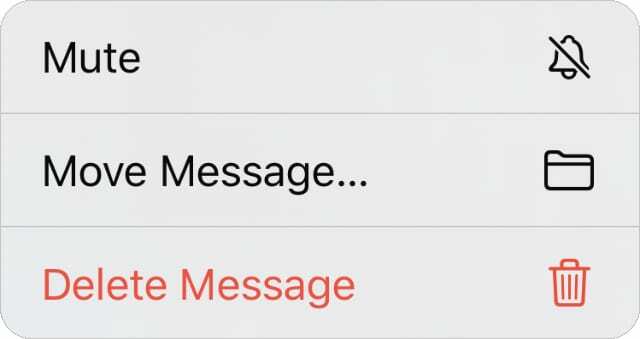
Hvordan sletter jeg flere e-poster på iPhone eller iPad?
Når du har mange e-poster å slette, er det lettere å bli kvitt dem alle sammen, i stedet for å gjøre det én om gangen. For å gjøre ting enklere, filtrer e-posten din så du ser bare e-poster du vil slette. Dette kan du gjøre ved å skrive inn ulike termer i søkefeltet øverst i postkassen.
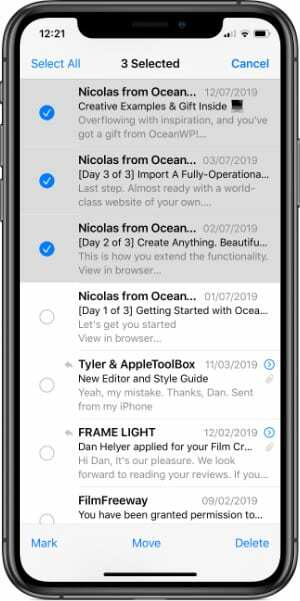
1. Sveip et utvalg med to fingre
Ikke mange vet om dette trikset: i Mail-appen, sveip nedover flere meldinger med to fingre for å velge dem automatisk. Trykk på når de er valgt Slett nederst til høyre for å bli kvitt dem.
2. Velg e-poster manuelt
Alternativt, trykk på Redigere i øverste høyre hjørne, trykk deretter individuelt på e-poster for å velge dem. Du kan velge ikke-følgende e-poster med denne metoden. Trykk på Slett nederst til høyre for å bli kvitt dem når du er ferdig.
3. Sveip et utvalg fra redigeringsvisningen
Dette alternativet kombinerer de to foregående metodene. Trykk på Redigere i øverste høyre hjørne, skyv deretter nedover de runde knappene for å velge flere e-poster på rad. Trykk på Slett for å sende dem til papirkurven.
Hvordan sletter jeg alle e-postene på iPhone eller iPad?
Det kan ta lang tid å velge alle e-postene du må slette. Det er mye lettere å slette alt på én gang. Du kan gjøre dette for bestemte postbokser, mapper eller søkeresultater.
Trykk på Redigere øverst til høyre, og trykk deretter på Velg alle øverst til venstre. Dobbeltsjekk at du ikke vil beholde noen av e-postene valgt, og trykk deretter på Slett å bli kvitt dem.
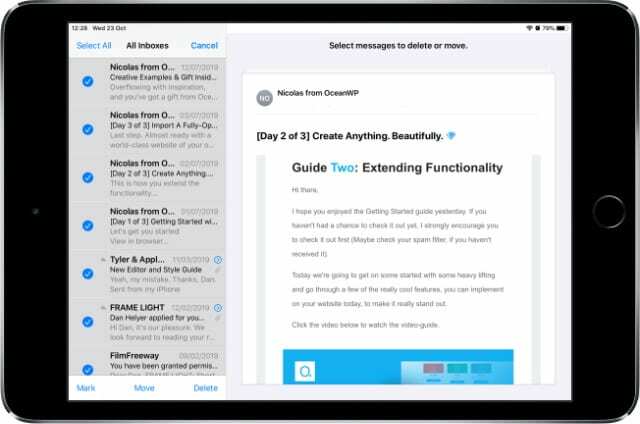
Rydd plass ved å fjerne e-postkontoen helt
Hvis du trenger å frigjøre plass på iPhone eller iPad, kan det hende du ikke gjør det ved å slette e-poster. Mye av tiden går meldinger du nylig har slettet til papirkurven og bruker fortsatt enhetens lagringsplass. Følg i stedet disse trinnene for å sørg for at slettede e-poster ikke tar opp plass på iPhone eller iPad.

Dan skriver veiledninger og feilsøkingsveiledninger for å hjelpe folk å få mest mulig ut av teknologien deres. Før han ble forfatter, tok han en BSc i lydteknologi, overvåket reparasjoner i en Apple Store og underviste til og med engelsk i Kina.